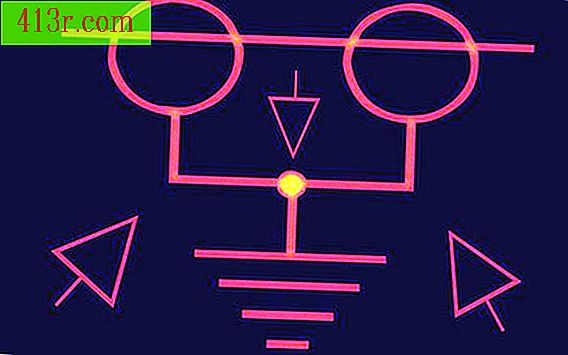Jak odinstalovat Ubuntu a nainstalovat systém Windows

Krok 1
Zálohuje všechny soubory a složky. Při instalaci systému Windows bude počítač naformátován.
Krok 2
Vložte vybraný disk operačního systému Windows a restartujte počítač.
Krok 3
Stiskněte libovolnou klávesu pro zavedení z disku. Pokud se nepožádáte, stiskněte klávesu "Esc" nebo "F12" dříve, než se obrazovka pro načítání Ubuntu dostane do bootovací nabídky. Klíč se bude lišit v závislosti na výrobci zařízení. Zvolte možnost "CD-ROM" jako možnost zavádění.
Krok 4
Stisknutím klávesy "F8" přijměte licenční smlouvu a pokračujte v instalaci.
Krok 5
Odstraňte oddíly Ubuntu. Vyberte jeden oddíl najednou a stisknutím tlačítka "D" jej vymažte. Stiskněte tlačítko "Enter" pro potvrzení. Oddíly se zobrazují ve formátu seznamu na hlavní obrazovce oddílu. Chcete-li odstranit všechny diskové oddíly Ubuntu, odstraňte všechny diskové oddíly.
Krok 6
Vytvořte nový oddíl pro instalaci systému Windows. Během tohoto procesu se budete stále nacházet na hlavní obrazovce oddílu. Je třeba zvýraznit oddíl nazvaný "Nefragmenovaný prostor". Stisknutím tlačítka "C" vytvoříte nový oddíl v nerozděleném prostoru. Použijte výchozí velikost jednotky, která se automaticky zobrazí a stiskněte "Enter" pro vytvoření.
Krok 7
Stiskněte klávesu "Enter" pro instalaci systému Windows do nově vytvořeného oddílu a jako volbu formátu zvolte "Formát NTFS".
Krok 8
Při požadavku zadejte licenční klíč. Po zobrazení výzvy během grafického rozhraní konfigurace systému Windows vyberte časové pásmo, název počítače a nastavení sítě.